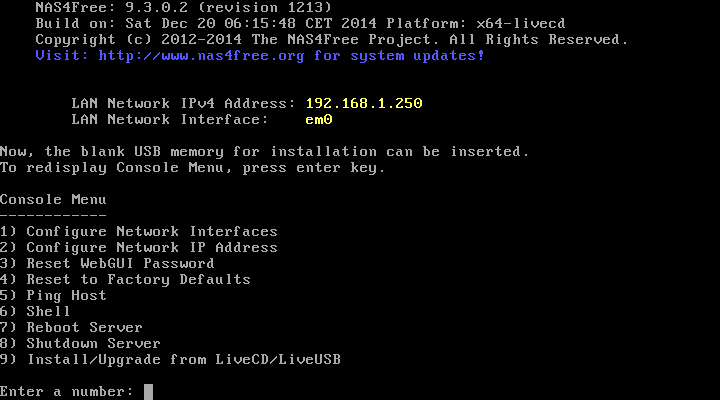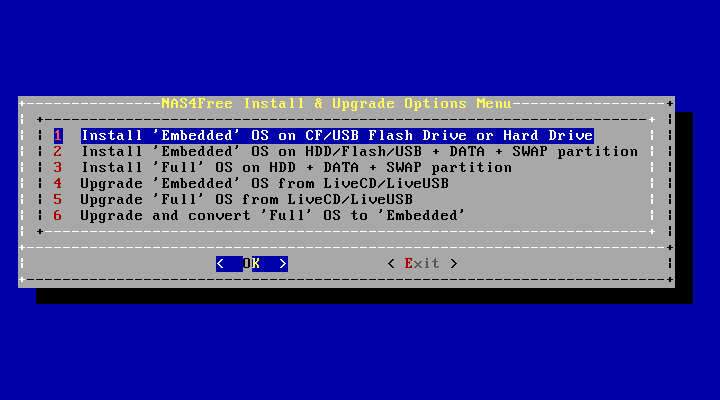1. 하드웨어 준비
NAS4Free의 하드웨어 요구조건은 다음과 같다.
1. CPU : 그냥저냥 돌아가는 CPU. 펜티엄4… 그러니까 글 쓰는 시점에서 10년쯤 된 PC에서 돌리는 사람도 봤다. 물론 x64를 지원하면 더 좋다.
2. RAM : 가급적 2GB 이상. 최저 요구사양은 512MB 이상이지만, 램 확장 필요성을 절실하게 느끼게 될 것이다.
3. 그래픽 : 검은 화면에 흰 글씨만 나오면 된다. 내장그래픽이 존재한다면 전력 절감 차원에서 내장 그래픽을 쓰자.
4. 네트워크 : 가능하면 기가비트로 구성하자. 100Mbps 이더넷은 최대속도 10MB/s 수준으로 파일 복사하기에는 지독하게 느리다.
5. HDD : 다다익선. 지원하는 한도 내에서 대용량일 수록 좋다. 데이터 용으로 GPT 디스크 지원하니까 걱정 덜어놓자.
6. 메인보드는 USB부팅을 지원하면 좋다. 이 경우 2GB짜리 USB하나로 깔끔하게 정리가능.
7. 메인보드가 CD부팅만 지원하는 구형이라면… CD 써야지 별 수 있을까. 이 경우 설정을 저장할 USB 또는 플로피디스크(…)가 하나 필요하다.
필자는 귀찮아서 그냥 HP 마이크로서버 N54L 샀다. 4베이 케이스가 제공되며, 서버용 ECC램 4GB 물리더라도 30만원이면 산다.
너무 최신 하드웨어라면 NAS4Free에서 지원을 못할 수도 있다. FreeBSD 기반이라… 하드웨어 호환성 정보는 알아서 찾아보시라.
2. 설치방법 선택
NAS4Free는 기본적으로 500MB 정도 램디스크를 만들고, OS를 통째로 램디스크에 올려서 구동한다.
이렇게 함으로써 얻는 이득은 다음과 같다.
1. 이미지를 압축하여 저장할 수 있으니 저용량(2GB 정도) USB에 OS를 적재할 수 있다.
2. USB에 OS를 올리면 하드디스크를 온전히 데이터 저장용으로 쓸 수 있다.
3. 램디스크니까 USB에 쓰기 작업은 거의 없다. 수명연장에 이득이 된다.
4. 잘못해서 시스템 디렉토리를 날려먹어도 재부팅만 하면 복구된다.
5. 이미지 파일만 교체하면 시스템 업그레이드가 가능하다. 마이너 버전업은 WebUI에서 업그레이드 가능하다. 메이저는 안 되지만.
그럼 단점
1. RAM이 최소 2GB 정도는 설치되어 있어야 한다. 램값 싸니까 뭐 넘어가자.
2. OS 커스터마이징이 안된다. 램디스크라서 시스템 파티션의 변경사항은 재부팅할 때 다 손실된다.
3. 설정파일 저장도 안 된다. xml에 저장한 다음 부팅할 때마다 설정 전체를 다시 구성하는 식인데… 루트가 털리면 사용자 암호가 plain text로 노출될 수 있다.
설치방법은 크게 3가지가 있다. LiveCD, Embedded 그리고 Full.
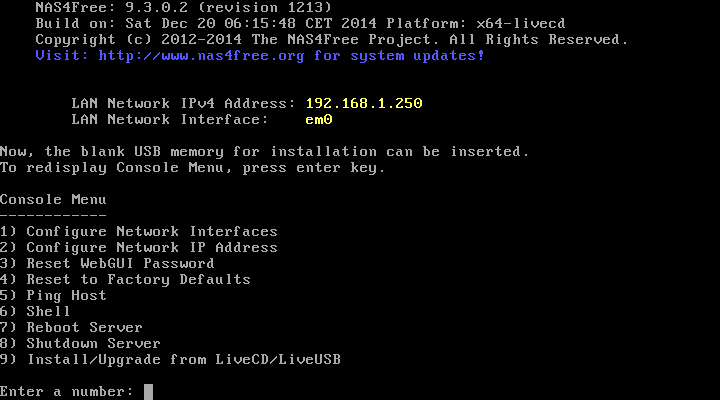
CD만 넣고 부팅해도 사용 가능하다.
0. LiveCD(LiveUSB) + FDD/USB
신기하게도 NAS4Free는 설치용 CD로도 구동이 가능하다. 램디스크 구동이라 가능한 트릭이다.
설치용 CD를 넣고, 설정파일을 저장할 플로피 디스크나 USB를 연결한 뒤 부팅하면 된다. 설정파일 저장할 USB는 FAT32로 포맷해야 한다.
LiveUSB는 LiveCD와 동일하다. 단지 CD모드를 에뮬레이팅 하도록 USB를 만든거다. 즉, LiveUSB + 설정저장용 FDD/USB = 총 2개 장치가 필요하다.
설정저장용 FDD/USB 없이도 부팅은 가능하다. 다만, 이 경우 웹 설정은 재부팅할 때 모조리 삭제된다. 설치할 때 참고.
Embedded/Full install 할 USB는 부트타임에 꽂혀있으면 안 된다. 반드시 콘솔메뉴가 뜬 다음에 꽂아야 한다.
참고로, 가상PC에서 USB에 설치한 뒤 NAS PC에 물려도 된다. 사실 이 방법이 더 편하다.
LiveCD 모드에서 9번 Install 메뉴로 진입하면 Embedded/Full install 할 수 있다. 이 메뉴는 LiveCD 모드에서만 표시된다.
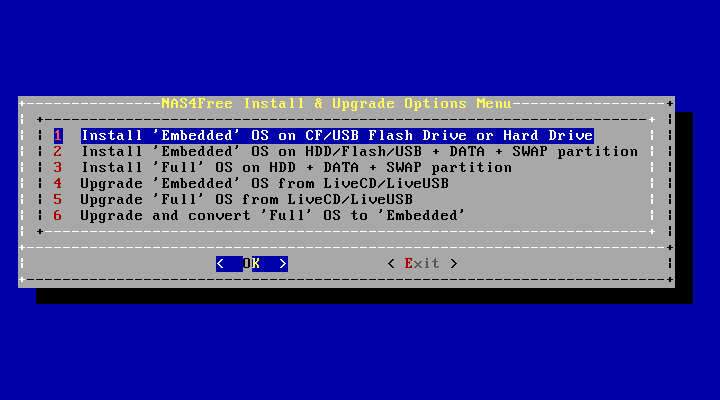
NAS4Free 설치방법
1. “Embedded” on CF/USB
USB를 통째로 파티셔닝하고, 램디스크 이미지와 설정파일을 USB에 모두 저장한다. NAS4Free에서 공식적으로 추천하는 설치방법.
다른 방식을 선택해야 하는 특별한 이유가 없다면 이 방법을 선택하자.
2. “Embedded” on HDD/Flash/USB + DATA + SWAP
하드디스크에 파티션을 4개로 쪼개고, 램디스크 이미지와 설정파일을 Embedded 모드로 설치한다. 즉, 시스템은 램디스크에 올라간다.
NAS4Free를 설치하는데는 1GB 정도만 있으면 된다. 그럼 하드디스크의 남는 공간이 아까우니까 파티션을 만들어서 남는 공간을 데이터 디스크로 사용할 수 있도록 한다.
USB 가격이 몇천원 정도로 매우 저렴하다. USB 부팅이 안 되는 상황을 제외하면 이 방법도 선택할 이유가 없을 듯 하다.
이 방법을 사용하는 경우, 다음과 같은 손해가 있다.
– OS를 설치한 하드디스크는 절전모드 진입이 안 되므로 수명이 짧아진다. (SSD는 무관…한가?)
– 파티션 재설치를 하는 경우 OS 하드디스크의 모든 데이터가 손실된다. 9.3 버전으로 올라가면서 물먹은 사람이 좀 많은 듯.
3. “Full” on HDD + DATA + SWAP
램디스크를 사용하지 않고, 하드디스크에 직접 OS를 설치한다. 따라서 램디스크가 필요없고 각종 커스터마이즈를 쓸 수 있다.
이 방법은 NAS4Free 개발팀에서 추천하는 설치방법은 아니다. 나는 개발자라 시스템을 건들 줄 알고, 고장나도 스스로 고칠 수 있다면 써도 좋다고 한다.
1GB 이하의 적은 RAM 환경에서는 램디스크 구동이 어려우므로 Full install을 써야 한다. 그냥 램 업그레이드 하는게 편할 것 같지만.
참고로 Full install한 상황에서 포럼에 문의글을 날리면 “Embedded로 다시 설치하라”는 답변을 받을 것이다.
여타 사이트에서는 죄 Full install로 안내하는데, 이유는 불명. 아마도 Full=풀버전=뭔가 기능이 더 많겠거니~ 하고 냅다 누지르는 것 같다…
판단은 알아서 하시라. 장단점은 다 설명했다. 다음 링크도 읽어보고 그래도 Full로 설치하고 싶다면 그렇게 해야지 뭐…
http://wiki.nas4free.org/doku.php?id=faq:0073
http://wiki.nas4free.org/doku.php?id=faq:0075
4~6번은 업그레이드 옵션이므로 생략하겠다.